Cara membuat GIF (Photoshop, iPhone, Android & lainnya)
Diterbitkan: 2023-03-30GIF adalah cara yang bagus untuk meningkatkan keterlibatan media sosial dengan menarik perhatian ke pos sosial Anda. Klip pendek, sering lucu, berulang, diam, animasi ini mudah dan sering gratis untuk dibuat. Mereka digunakan untuk mengekspresikan emosi, reaksi, dan kepribadian. Tetapi mereka juga dapat menarik perhatian pada sesuatu, seperti atribut produk atau merek.
GIF animasi juga dapat membantu audiens memahami data dan konsep Anda. Menggunakan GIF untuk menjelaskan fakta atau menghidupkan statistik dapat menjadi komponen penting dari keseluruhan strategi sosial Anda.
Pada artikel ini, kami akan menjelaskan cara membuat GIF dengan berbagai cara, termasuk dengan Photoshop dan iPhone. Dan kami akan menunjukkan kepada Anda cara menggunakan GIF Anda di jejaring sosial dari PC atau ponsel Anda. Anda juga akan belajar cara membuat GIF berkualitas tinggi, dan kami akan mengulas beberapa alat pembuat GIF terbaik.
Daftar isi
- Apa itu GIF?
- Cara membuat GIF
- Tips untuk membuat kualitas GIF Anda lebih tinggi
- Alat pembuatan GIF terbaik
- Cara menggunakan GIF Anda di media sosial
Apa itu GIF?
GIF (Graphics Interchange Format) adalah file gambar yang dapat menampung banyak gambar, yang kemudian dapat dianimasikan, seperti flipbook. Steve Wilhite menemukan format GIF, dan telah bertahan sejak 1987 pada dasarnya dalam bentuk yang sama. World Wide Web tidak muncul selama dua tahun lagi.
Format 8-bit GIF hanya mendukung 256 warna, sedangkan format gambar lain yang lebih baru mendukung jutaan warna. Keterbatasan kisaran warna ini dapat menyebabkan gambar memiliki resolusi yang buruk. Dan, setiap kali GIF dibagikan, disimpan, atau diunggah ulang akan terlihat lebih buruk karena dikompresi. Namun, GIF tetap sangat populer di media sosial, halaman web, dan email.
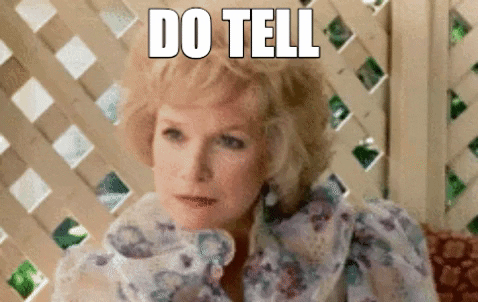
Cara membuat GIF
Membuat GIF bukanlah proses yang rumit asalkan Anda mengetahui langkah-langkah untuk perangkat apa pun yang ingin Anda gunakan. Mari kita mulai dengan cara membuat GIF animasi di ponsel Anda.
Cara membuat GIF di iPhone
Ada tiga cara untuk membuat GIF di iPhone. Yang pertama adalah mengubah Live Photos Anda menjadi GIF. Live Photos merekam 1,5 detik sebelum dan sesudah pemotretan, sehingga dapat menciptakan efek GIF saat diatur ke loop. Buka Live Photo yang Anda pilih untuk GIF Anda, ketuk tombol Live Photos di kiri atas layar Anda, dan di menu drop-down, ketuk Loop .
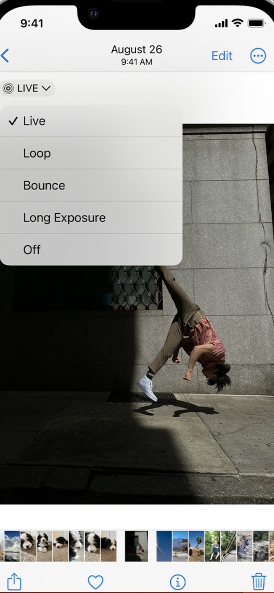
Sayangnya, GIF yang dibuat dengan cara ini tidak akan diputar di perangkat non-apel.
Agar dapat menggunakan GIF di mana pun Anda mau, Anda harus menggunakan aplikasi pihak ketiga, yang merupakan metode kedua untuk membuat GIF di iPhone.
Aplikasi ini akan membantu Anda membuat GIF dari video atau gambar Anda dan mengunduhnya ke rol kamera Anda. Beberapa contoh aplikasi adalah GIF Maker-ImgPlay dan EZGIF untuk iPhone dan Android.
Metode ketiga untuk membuat GIF di iPhone adalah dengan menggunakan aplikasi Pintasan iPhone. Dengan aplikasi ini Anda dapat mengonversi Foto Langsung, gambar, dan video ke GIF tanpa memerlukan aplikasi pihak ketiga. Untuk melakukannya, ikuti langkah-langkah ini.
- Buka Pintasan dan buka tab Galeri
- Dari sini Anda memiliki empat pilihan tergantung pada apa yang ingin Anda lakukan. Anda dapat mencari Make GIF , Convert Photos to GIF , Video to GIF atau Burst to GIF. Pintasan Make GIF memungkinkan Anda membuat GIF dari Live Photos dan video. Pintasan Konversi Foto ke GIF memungkinkan Anda membuat GIF dari sejumlah foto pilihan Anda. Pintasan Video ke GIF dan Burst ke GIF sesuai dengan namanya.
- Setelah Anda memilih pintasan, ketuk Tambahkan Pintasan . Ini akan menambahkannya ke tab Pintasan SAYA tempat Anda akan mengetuknya.
- Dengan pintasan Konversi Foto ke GIF, pilih foto Anda lalu ketuk Tambah di kanan atas layar. Anda akan mendapatkan pratinjau GIF Anda. Jangan ketuk Selesai atau tidak akan disimpan. Ketuk ikon Bagikan di kanan atas dan pilih Simpan Gambar . Ini akan menyimpan GIF Anda ke Foto Anda. Selain itu, Anda dapat mengirimkannya ke orang lain melalui Pesan atau aplikasi seperti Messenger.
- Dengan pintasan Make GIF, pilih Live Photo dan ketuk Tambahkan seperti sebelumnya. Pintasan ini akan mengirim GIF Anda ke album foto Anda. GIF ini akan diputar secara otomatis, bahkan di perangkat non-Apple.
- Gunakan pintasan Burst to GIF dengan cara yang sama. Anda cenderung mendapatkan animasi yang lebih halus menggunakan gambar yang diambil dalam mode continuous shooting atau burst. Hal ini karena gerakannya akan lebih tidak tersendat-sendat dibandingkan jika Anda menggunakan foto yang diambil berjauhan.
- Dengan pintasan Buat GIF, setelah Anda mengetuk Oke untuk memberikan izin untuk mengakses aplikasi Foto, Anda akan melihat semua video di perpustakaan Anda.
- Setelah Anda memilih salah satu yang ingin dijadikan GIF, gunakan penggeser untuk memotong bagian video yang Anda inginkan untuk GIF Anda. Ketuk Simpan .
- Pratinjau akan tersedia dalam aplikasi Pintasan. Ketuk Selesai.
Cara membuat gif di android
Membuat GIF di perangkat Android sangat bergantung pada perangkatnya. Misalnya, dengan mengikuti langkah-langkah ini, Anda dapat membuat GIF di perangkat Samsung Galaxy dari aplikasi Galeri.
- Di aplikasi Galeri , tekan lama pada gambar untuk memilih beberapa foto.
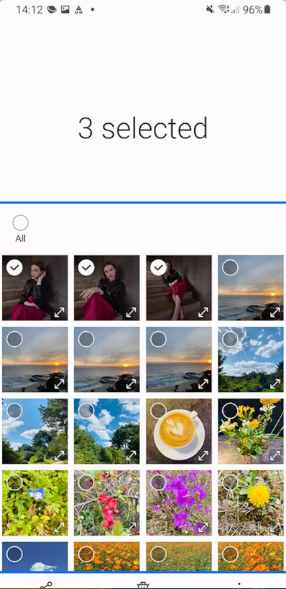
- Ketuk 3 titik di kanan bawah layar.
- Pilih Buat .
- Tinjau dan edit GIF Anda. Lalu ketuk Gambar GIF yang muncul di aplikasi Galeri Anda.
Untuk membuat GIF di ponsel Android dengan aplikasi Google Foto, ikuti langkah berikut.
- Di aplikasi Google Foto, ketuk Perpustakaan > Utilitas di bagian bawah.
- Di bawah Buat Baru , pilih Animasi .
- Di kanan atas, tap Buat .
Anda juga dapat menggunakan aplikasi pihak ketiga untuk membuat GIF untuk disimpan ke perangkat Android Anda. Beberapa opsi gratis adalah Ez GIF Maker dan GIF Maker-GIF Editor.
Cara membuat GIF di Photoshop
Belajar membuat GIF di Photoshop sedikit lebih rumit daripada metode di atas. Anda harus bekerja dengan lapisan. Ikuti langkah ini.
- Salin dan tempel foto pilihan Anda ke folder baru.
- Pilih File > Skrip > Muat File ke dalam Stack
- Pilih folder yang Anda buat, buka, dan foto akan keluar dalam lapisan yang berbeda.
- Pilih Jendela > Animasi atau Jendela > Garis Waktu
- Panel Animation, atau Timeline akan muncul di bagian bawah layar
- Pilih Buat Animasi Bingkai .
- Pilih Make Frames from Layers di panel Timeline.
- Anda dapat menyesuaikan waktu pemutaran setiap frame serta kecepatannya. Untuk melakukannya, pilih Select All Frames di menu drop-down atas. Anda dapat menyesuaikan dengan mengklik menu tarik-turun di bagian bawah setiap bingkai.
- Pilih menu Ulangi di panel Timeline dan pilih Selamanya .
- Anda dapat mempratinjau GIF Anda dengan menekan Putar di Timeline.
- Untuk menyimpan GIF Anda pilih File > Export > Save for Web (Legacy) .
Ada alternatif gratis untuk Photoshop jika Anda menginginkan tingkat kontrol ini tanpa biaya. GIMP, editor gambar sumber terbuka, adalah salah satu alternatifnya.
Cara membuat GIF dari video
Membuat GIF dari video tidak jauh berbeda dengan dari foto. iPhone memiliki pintasan khusus untuk fungsi itu: Video ke GIF. Di Android, prosesnya mungkin sedikit berbeda menurut perangkat keras dan perangkat lunak Anda.
- Buka Galeri
- Buka folder Video Anda
- Pilih video untuk GIF Anda dan ketuk Putar Video
- Ketuk GIF , yang akan mulai membuat GIF Anda
- Kemudian Anda dapat menyesuaikan panjang dan kecepatan GIF Anda
- Ketuk Simpan, dan itu akan disimpan ke Galeri Anda
Sekarang GIF Anda siap untuk dibagikan.
Namun, penting untuk dipahami bahwa video tunduk pada undang-undang hak cipta. Menggunakannya tanpa izin pencipta atau aktor dapat menimbulkan masalah, terutama jika GIF Anda untuk penggunaan komersial. Ada pengecualian seperti creative commons, tentu saja, tetapi mungkin tidak ada gunanya mengandalkan "penggunaan wajar" yang agak kabur.
Dalam hal itu, menggunakan gambar dan video dari postingan sosial Anda sebelumnya untuk membuat GIF adalah cara yang bagus untuk menggunakan kembali konten untuk media sosial.
Tips untuk membuat kualitas GIF Anda lebih tinggi
Pertama, penting untuk dipahami bahwa ukuran penting dalam hal GIF. Jika file GIF terlalu besar, dapat menyebabkan halaman dimuat dengan lambat dan bahkan berdampak negatif pada SEO. Jadi, ada tindakan penyeimbangan antara mengoptimalkan ukuran GIF Anda dan mengoptimalkan kualitasnya.
Misalnya, Anda mungkin harus memenuhi persyaratan ukuran jaringan tertentu. Dalam hal ini, Anda dapat melakukan beberapa hal untuk mempertahankan kualitas sambil mengurangi ukuran GIF Anda.
Kualitas GIF berkurang dalam dua cara. Pertama, dengan dikompresi setiap kali dibagikan, disimpan, diunduh, atau diunggah. Dan kedua, dengan menggunakan terlalu banyak warna pada GIF.
Jadi, salah satu cara untuk meningkatkan kualitas dan memperkecil ukuran adalah dengan mengurangi jumlah warna yang digunakan dalam GIF. Mainkan dengan prasetel yang tersedia di beberapa alat pembuat GIF yang lebih canggih untuk membantu mengurangi jumlah warna yang digunakan di GIF Anda.
Cara lain untuk mengoptimalkan ukuran file GIF Anda adalah dengan mengurangi jumlah bingkai dalam animasi. Anda tidak ingin menguranginya terlalu banyak, atau Anda akan membuat GIF terputus-putus. Anda dapat menggunakan kompresor GIF online seperti EZGIF untuk mengurangi ukuran file GIF hingga 30–50%.


Alat pembuatan GIF terbaik
Kami telah berbicara tentang beberapa cara GIF dapat membumbui penawaran merek Anda di media sosial. Berikut adalah tujuh alat pembuatan GIF gratis dan berbiaya rendah lainnya untuk membantu Anda membangun kehadiran media sosial.
Buat GIF
Dengan Make a GIF, Anda dapat membuat GIF animasi dari gambar atau URL dari video YouTube atau Facebook. Anda juga dapat membuatnya dari video webcam Anda sendiri. Dan, seperti beberapa pembuat GIF, mereka memiliki banyak koleksi GIF siap pakai yang dapat Anda bagikan.
EzGIF
Ini adalah pembuat GIF dan editor gambar gratis yang mudah digunakan. Itu dapat membalik gambar, membalikkan, mengubah ukuran, memotong, mengoptimalkan dan menerapkan efek dan teks. Anda dapat menyesuaikan kecepatan animasi dan urutan bingkai dari gambar yang Anda unggah. Dengan video, Anda memilih bagian yang Anda inginkan dengan memasukkan waktu mulai dan berakhir. Anda dapat mengontrol frekuensi gambar.
Alat ini akan mengonversi GIF menjadi video MP4 atau WebM, yang, seperti disebutkan di atas, memiliki kualitas yang lebih tinggi. Anda juga dapat menggunakan alat ini untuk mengedit, mempersingkat, atau menggabungkan GIF yang ada. Yang terbaik dari semuanya, itu tidak menerapkan tanda air ke GIF Anda seperti yang dilakukan beberapa pembuat GIF. Ini bagus untuk membuat GIF untuk konten media sosial Anda.
ScreenToGif
Alat pembuat GIF sumber terbuka yang unik, gratis, ini memungkinkan Anda merekam layar dan membuat GIF dari semua atau sebagian saja. Anda dapat melakukan hal yang sama dengan gambar di papan sketsa Anda. Bahkan, itu akan menangkap gambar Anda saat Anda menggambarnya.
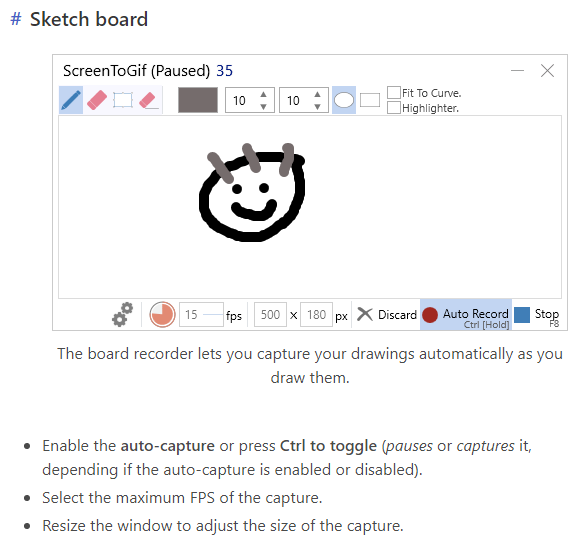
Selain itu, Anda dapat membuat GIF dari video webcam Anda. Saat Anda mengedit, Anda dapat memanipulasi bingkai dan gambar individual. Anda dapat menerapkan teks dan teks. Bagikan langsung ke Twitter, Facebook, LinkedIn, dan Reddit.
Imgflip
Alat pembuatan ini memiliki kemampuan video-ke-GIF dan gambar-ke-GIF. Anda dapat menggunakan file foto atau video dari perangkat Anda (PC, iOS atau Android), atau Anda dapat menempelkan URL video.
Anda dapat menyesuaikan GIF Anda dengan teks, gambar, stiker, gambar, dan animasi. Tapi, Imgflip akan memberi tanda air pada GIF Anda kecuali Anda membeli akun Pro .
Seperti Make a GIF, mereka memiliki seluruh perpustakaan GIF yang siap Anda bagikan.
Freegifmaker.me
Membuat GIF dengan alat ini cukup mudah. Anda dapat membuat GIF dari gambar atau dari Video YouTube.
Jika Anda menggunakan tautan YouTube, Anda akan menunggu video dimuat, lalu masukkan waktu mulai dan durasi GIF Anda. Itu dia. Ada beberapa efek yang bisa Anda terapkan, antara lain swirl dan zoom. Terakhir, Anda dapat membalikkan GIF dari perangkat Anda atau dari URL. Cukup sederhana.
Gifs.com
Dengan GIFs.com, selama Anda memiliki URL-nya, Anda dapat membuat GIF dari video dari mana saja, termasuk YouTube, Vine, dan Instagram. Dan Anda dapat menarik dan melepas gambar atau memilihnya dari PC Anda.
Tentu saja Anda dapat menambahkan keterangan dan stiker ke GIF Anda, atau bahkan menjadikannya hitam putih. Anda juga dapat membuat stiker animasi. Pembuat alat ini memiliki pemutar sematan yang dapat Anda pasang untuk memutar GIF di situs web Anda.
Giphy
Giphy memungkinkan Anda membuat GIF dari gambar atau video, serta dari URL. URL ini bisa dari YouTube atau banyak situs lain, termasuk dari perpustakaan GIF Giphy yang besar. Anda dapat menerapkan keterangan, teks, filter, dan efek lainnya, termasuk gambar tangan bebas. Dan, itu dapat menghasilkan GIF dalam format WebM untuk GIF berkualitas lebih tinggi.
Anda akan dapat menambahkan tag ke GIF Anda serta URL sumber untuk memberikan kredit ke sumber aslinya. Dan, seperti yang direkomendasikan oleh Giphy, Anda dapat mengubah GIF dari Publik menjadi Pribadi sehingga tidak seorang pun kecuali Anda yang dapat melihat dan membagikannya. Anda dapat berbagi langsung ke Facebook, Twitter, Instagram, Pinterest, Tumblr, Reddit, dan lainnya.
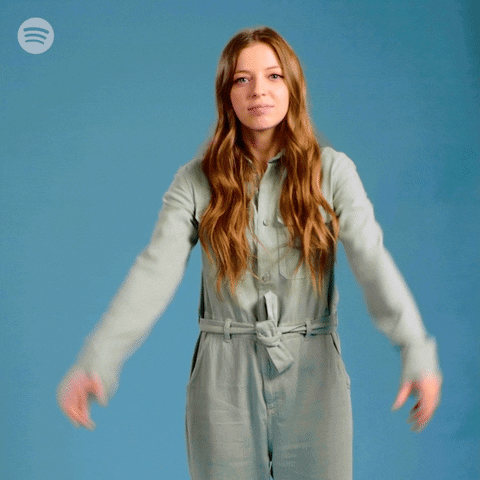
Banyak dari alat pembuat GIF ini memungkinkan Anda melampirkan tag ke GIF Anda. Merupakan strategi konten sosial yang baik untuk menandai mereka dengan kata kunci yang digunakan audiens Anda untuk mencari merek atau produk Anda. Kemudian, saat orang mencarinya, GIF Anda dan konten terkait lainnya akan muncul.
Cara menggunakan GIF Anda di media sosial
Setiap jaringan media sosial sedikit berbeda. Beberapa telah memeluk GIF, beberapa belum. Sebagian besar setidaknya memiliki kemampuan untuk menggunakan konten GIF terintegrasi untuk dibagikan dalam komentar dan terkadang postingan.
Cara menggunakan GIF Anda di Instagram
Instagram belum menerima format GIF. Jadi, Anda perlu tahu cara mendapatkan GIF Anda di jaringan. Dan hadapi saja, tidak selalu mudah untuk mendapatkan perhatian audiens Anda di Instagram saat semua orang memposting gambar dan video. Tetapi dengan popularitas GIF, Anda dapat menonjol dan meningkatkan keterlibatan Instagram Anda.
Untuk mendapatkan GIF Anda di Instagram, itu harus berupa file MP4. Anda harus membuat GIF Anda sebagai file MP4 di dalam salah satu alat pembuatan GIF yang mendukung ini, atau mengonversinya menjadi MP4 nanti. Ada banyak konverter di luar sana, seperti VideoPro Converter. Setelah Anda memilikinya dalam format yang benar, Anda dapat mempostingnya ke Cerita, Profil, atau Umpan Berita Instagram Anda. Beberapa aplikasi seluler, seperti Giphy, akan mengonversi GIF Anda dan menyimpannya ke rol kamera sehingga Anda dapat memposting dari sana.
Jangan lupa untuk menambahkan kata kunci tersebut sebagai tagar ke GIF Anda sehingga orang akan menemukan GIF dan konten Anda dalam pencarian.
Cara menggunakan GIF Anda di Twitter
Ada dua cara untuk menambahkan GIF ke Tweet Anda. Namun pertama-tama pahamilah bahwa Anda tidak dapat menambahkan GIF ke Tweet dengan lebih dari satu gambar, atau satu gambar dengan GIF lainnya. Namun, Anda dapat menambahkan GIF ke Direct Message. Twitter juga memiliki koleksi GIF siap pakai terintegrasi yang dapat Anda gunakan di Tweet dan DM Anda.
Cara pertama untuk melampirkan GIF ke Tweet Anda adalah dengan menempelkan URL GIF Anda di bagian akhir Tweet. Anda bisa mendapatkan URL dari situs tempat Anda membuat dan mengunggah GIF Anda. Ingatlah untuk selalu menandai GIF Anda sebagai pribadi sehingga tidak ada orang lain yang dapat melihat atau menggunakannya.
Cara kedua untuk menambahkan GIF ke Twitter adalah mulai dengan mengunduhnya ke PC atau ponsel Anda. Kemudian tambahkan ke Tweet Anda dengan cara yang sama seperti menambahkan gambar. Metode ini sangat membantu bagi mereka yang belum mengunggah GIF mereka ke pustaka alat pembuatan.
Cara menggunakan GIF Anda di Facebook
Di Facebook, mengunggah GIF Anda ke kiriman atau komentar itu mudah. Gunakan opsi foto/video untuk masing-masing. Ini berfungsi untuk PC dan seluler. Anda hanya perlu mengunduh GIF Anda ke tempat yang sesuai, yaitu rol kamera untuk seluler.
Anda dapat memposting GIF melalui tautannya (URL) sebagai teks ke postingan Anda. Setelah GIF muncul, Anda dapat menghapus tautan dan menambahkan teks lain dan itu tidak akan memengaruhi GIF. Lakukan hal yang sama dengan komentar, kecuali menghapus tautan pada tahap pratinjau gambar.
Facebook juga memungkinkan Anda menggunakan GIF sebagai Gambar Profil, Video Sampul, dan sebagai iklan Facebook. GIF Profil Anda mungkin tidak diputar secara otomatis untuk semua pengguna. Jadi, pilih thumbnail khusus. Anda bahkan memiliki opsi untuk menjadikan Profil GIF Anda sementara.
Seperti halnya Twitter, Facebook memiliki pustaka GIF terintegrasi yang dapat Anda gunakan dengan memilih GIF dari opsi Lainnya di Tambahkan ke Postingan Anda .
Cara menggunakan GIF Anda di LinkedIn
Mulai Februari 2023, LinkedIn tidak mendukung file GIF untuk Gambar Logo atau Gambar Sampul. Namun, Anda dapat menambahkannya ke postingan, artikel, dan thumbnail artikel Anda. Dan, jika Anda menambahkannya sebelum judul, GIF akan ditampilkan di bagian atas, langsung menarik perhatian.
Anda dapat menambahkan GIF ke LinkedIn seperti gambar atau dengan menempelkan tautan ke postingan atau artikel Anda. Tambahkan GIF ke komentar dengan menambahkannya sebagai gambar. LinkedIn juga memiliki opsi siap pakai yang tersedia untuk Anda gunakan dalam komentar dan DM.
Cara menggunakan GIF Anda di YouTube
Dimungkinkan untuk menambahkan GIF ke video YouTube Anda di situs pilihan Anda. Namun, Anda memerlukan editor video untuk melakukannya. Ada opsi berbayar dan gratis yang tersedia di web.
Kemampuan merek Anda untuk memposting GIF yang menarik di jaringan media sosial semakin meningkat. Anda bisa mendapatkan keuntungan besar dari kalender konten yang efektif untuk membantu Anda merencanakan dan mengimplementasikan postingan sosial Anda. Dengan Penerbit Media Sosial Sprout Social yang komprehensif, Anda dapat merencanakan, menulis, dan memposting konten sosial Anda di semua jejaring sosial dari satu alat. Bahkan akan menentukan waktu pengiriman yang optimal untuk setiap posting dengan ViralPost.
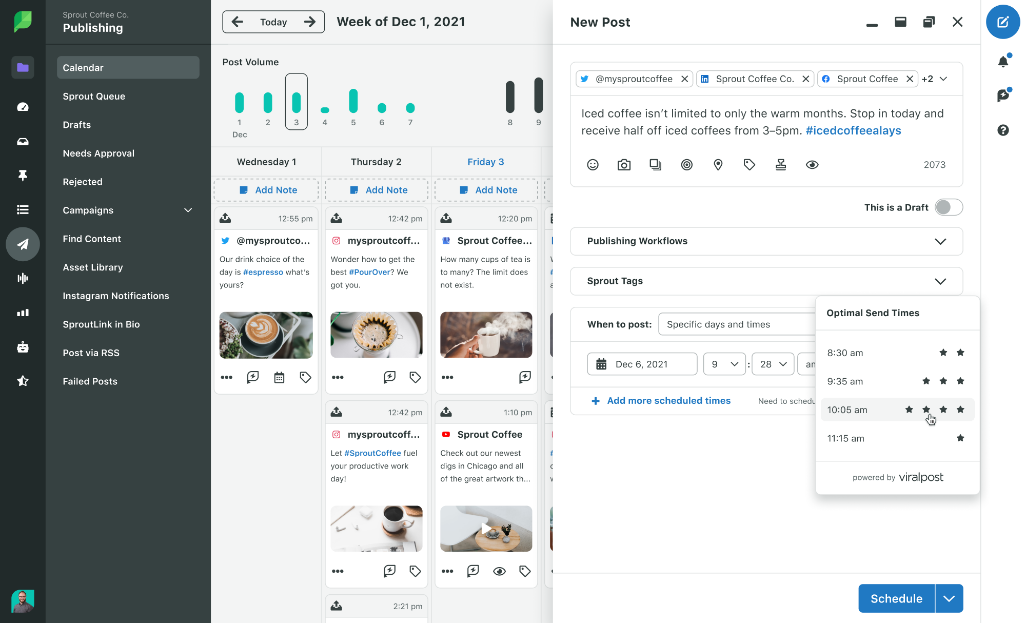
Bayangkan apa yang dapat dilakukan GIF untuk keterlibatan media sosial Anda
GIF telah menjadi bagian integral dari lanskap media sosial. Mereka membawa tawa dan kesenangan. Ini adalah sesuatu yang bahkan posting yang paling serius pun sering mendapat manfaat.
Anda dapat menggunakan GIF untuk mempromosikan merek Anda, atau menyampaikan maksud Anda dalam beberapa detik dari gambar yang dipilih dengan cermat. Dan karena GIF sangat sederhana dan murah, mudah untuk memasukkannya ke dalam strategi pemasaran media sosial Anda.
Posting dengan gambar mendapatkan tingkat komentar 98% lebih tinggi di LinkedIn. Dan Tweet dengan video mendapatkan keterlibatan sepuluh kali lebih banyak di Twitter.
Ya, memang benar bahwa GIF seringkali lucu atau bahkan konyol. Tetapi mereka juga bisa bijaksana dan informatif. Dan, mereka tidak dapat disangkal eye-catching. Bisakah Anda mengabaikan fenomena ini?
